本文介绍在windows7系统中,如何部署FTP服务器。

工具/原料
windows 7
笔记本电脑
一、启用FTP服务器功能
1、点击“开始”—“控制面板”,打开控制面板。
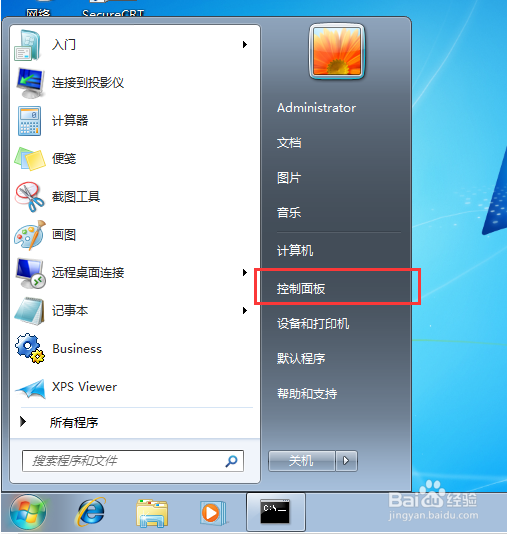
2、找到并点击“程序”,打开应用程序管理界面。

3、点击“打开或关闭windows功能”,打开windows功能管理界面。
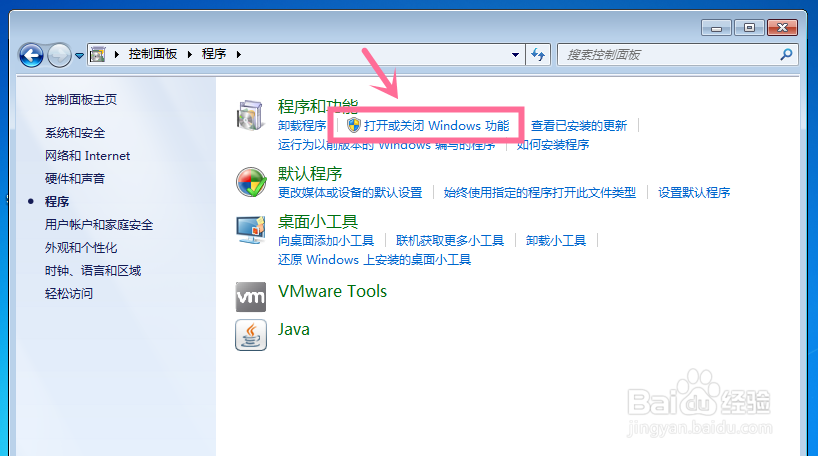

4、找到并勾选“FTP服务器”项及其以下的所有子项,点击确定,等待添加完成。
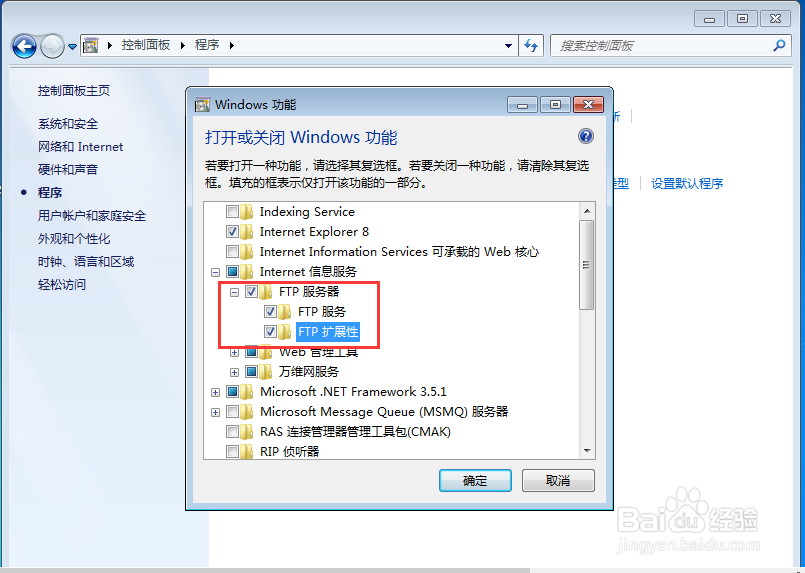

二、管理FTP服务器
1、点击“开始”—“控制面板”—“系统和安全”—“管理工具”—“Internet 信息服务(IIS)管理器”,打开IIS管理器。


2、右键点击“网站”,点击“添加FTP站点”,添加一个FTP站点。

3、输入FTP站点名称和物理路径,即FTP文件的存放位置,点击下一步。

4、设置FTP站点绑定的IP地址和端口号以及SSL等信息,点击下一步。

5、设置FTP站点的身份验证和授权信息,点击完成,即成功添加一个FTP站点。

